Win10电脑中的网卡驱动出现问题,可以试试卸载重装网卡驱动的方法,那么Win10网卡驱动在哪找呢?下面小编就给大家介绍一下Win10查看网卡驱动的方法,简单几步即可完成。
Win10网卡驱动位置在哪?
1、右击桌面的此电脑,然后点击“属性”。

2、进入属性后点击左侧任务栏中的“设备管理器”。
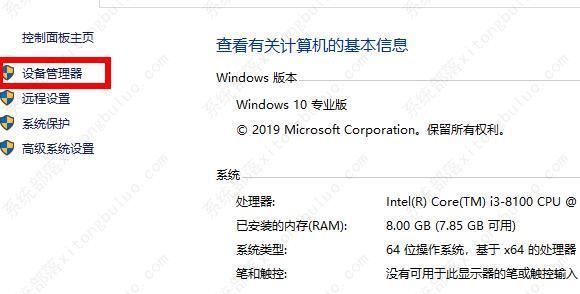
3、进入设备管理器后点击下方的“网络适配器”。

4、进入网络适配器即可看到网卡驱动。
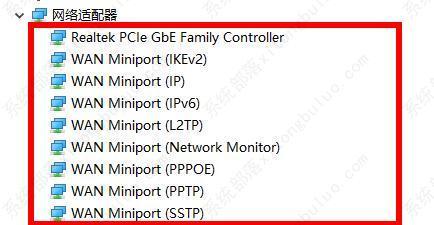
Win10电脑中的网卡驱动出现问题,可以试试卸载重装网卡驱动的方法,那么Win10网卡驱动在哪找呢?下面小编就给大家介绍一下Win10查看网卡驱动的方法,简单几步即可完成。
1、右击桌面的此电脑,然后点击“属性”。

2、进入属性后点击左侧任务栏中的“设备管理器”。
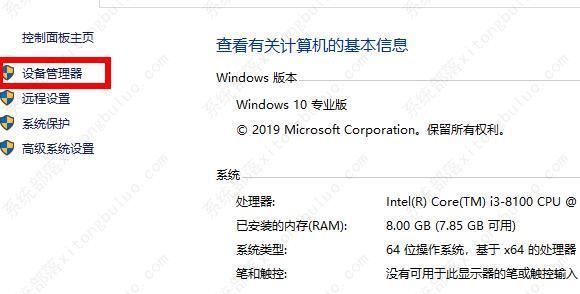
3、进入设备管理器后点击下方的“网络适配器”。

4、进入网络适配器即可看到网卡驱动。
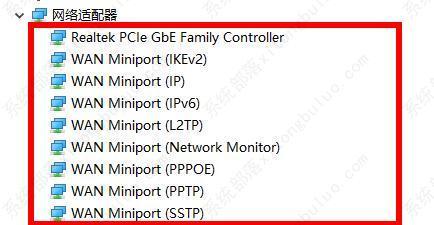

 被折叠的 条评论
为什么被折叠?
被折叠的 条评论
为什么被折叠?


